Плейлисти IPTV – це текстові файли з розширенням m3u або m3u8, де міститися посилання на телеканали. За допомогою них можна безкоштовно дивитися улюблені канали та фільми. Такий плейлист можна знайти в інтернеті або ж створити самому, про що докладніше – далі в статті.
- Що з себе являє IPTV плейлист?
- Де взяти посилання на канали?
- Самостійне створення m3u плейлиста
- У стандартному блокноті
- У плеєрі AIMP
- Створення плейлиста на Android-пристрої
- Правильне заповнення даних
- додатково
- Додавання даних по каналах
- Додавання телегіда
- Додатки для редагування плейлистів
- My Playlist TV
- SS IPTV
- Playlist Creator
- Можливі проблеми при перегляді і їх рішення
Що з себе являє IPTV плейлист?
IPTV працює з використанням IP і надається через доступ до мережі. Цей формат схожий на звичайне кабельне TB, але тільки в Інтернеті. IPTV плейлисти схожі на набір музичних треків або відеокліпів, відтворюваних плеєром. Тільки ця колекція містить добірку конкретних телеканалів. Його можна створити на будь-який смак – наприклад, тільки спортивні, розважальні або освітні канали. У IPTV плейлистів безліч позитивних сторін, в першу чергу, це підтримка функцій трансляції відеозапису, показу телепрограм, припинення телетрансляції і продовжити сеанс через певний проміжок часу. Таке TB можна дивитися на:
IPTV плейлисти схожі на набір музичних треків або відеокліпів, відтворюваних плеєром. Тільки ця колекція містить добірку конкретних телеканалів. Його можна створити на будь-який смак – наприклад, тільки спортивні, розважальні або освітні канали. У IPTV плейлистів безліч позитивних сторін, в першу чергу, це підтримка функцій трансляції відеозапису, показу телепрограм, припинення телетрансляції і продовжити сеанс через певний проміжок часу. Таке TB можна дивитися на:
- планшеті;
- смартфоні;
- комп’ютері;
- телевізорі.
Ще однією перевагою IPTV є те, що у нього немає прив’язки до певного переліку каналів, як у традиційного TB. Також IPTV не залежить від встановлених оператором TB тарифів і району проживання глядача. Вам необхідно лише завантажити створений список в плеєр.
Де взяти посилання на канали?
Посилання на IPTV плейлисти є у вільному доступі в інтернеті, і їх величезна кількість на будь-який смак і колір. Ось деякі з них:
- Спортивні канали. Всього 113 штук. Серед них: Сила TB HD, Старт, AD Sport 1, Кінний світ, BRT Sport, Eurosport 1 HD, Моторспорт HD, DSports, Бокс TB. Є запасні джерела. Є TB-канали, які можуть вести мовлення 18+. Посилання для скачування: https://iptv-russia.ru/list/sport-all.m3u.
- Музичні канали. Більше 70 джерел. Серед них: THT music, RU.TV, DJing, ХІТ Music, MTV HD, PETPO TB, Campus TV, M2, CONTACT music, Deejay TV, OTV, Russian MusicBox, MTV Norway, Retro Music Tv, California Music Channel TV і т . Д. Посилання для скачування: https://iptvmaster.ru/music.m3u.
- Дитячі канали. Всього 32 штуки. Серед них: СТС Kids, Радість моя, O !, WOW! TV, Еники-беники, Смайлик TB HD, Мульт, Рик, Nickelodeon, Дісней, Карусель, Лілі, Kids Click, Рудий, 2 × 2, Бумеранг і т.д . Є запасні джерела. Посилання для скачування: https://iptv-russia.ru/list/kids-all.m3u.
- Ефірні канали Росії. Всього 85 штук. Серед них: Перший канал, МАЛЮК, 2х2, П’ятий канал, Російська ніч, CTC, Росія 1, TB Центр, THT, PEH TB, Русский роман, Шансон TB, Муз TB. Є канали, які можуть вести мовлення контент 18+. Посилання для скачування: https://iptv-russia.ru/list/ru-all.m3u.
- Інтернаціональний плейлист. Містить більше 300 каналів. Серед них, крім перерахованих вище: Discovery, Сінема, Восьмий канал (Білорусь), UA Крим, Медія Інформ (Одеса). Є канали, які можуть вести мовлення контент 18+. Посилання для скачування: https://iptv-russia.ru/list/iptv-playlist.m3u.
Всі представлені в списку плейлисти актуальні. Посилання для їх скачування безпечні.
Ви можете вибирати зі списків відтворення будь-які канали і додавати їх в свій плейлист, а також редагувати готові.
Самостійне створення m3u плейлиста
Найпростіший і природний спосіб створення плейлистів m3u – використовувати стандартні інструменти популярних додатків: блокнота і плеєра AIMP.
У стандартному блокноті
Щоб створити список відтворення знадобиться блокнот. Використовуйте той, який вам більше подобається. Це може бути стандартний блокнот Windows, популярний Notepad ++ або будь-який інший.
- Скачайте програму, якщо потрібно, або відкрийте наявний на ПК блокнот.
- Натисніть на “Файл” в лівому верхньому кутку для створення нового файлу.
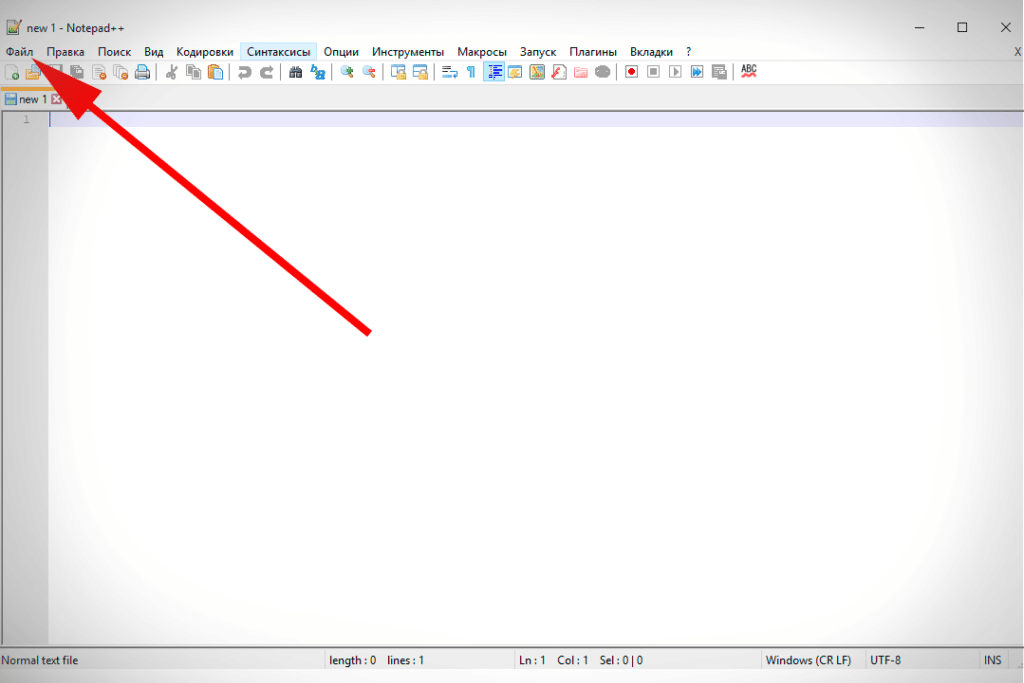
- Збережіть чистий файл з будь-яким ім’ям, додайте точку і введіть «m3u». Наприклад, плейлист-фільми.m3u. Натисніть “Зберегти”. Наповніть його каналами і фільмами. Про це докладно розказано нижче в розділі “Правильне заповнення даних”.
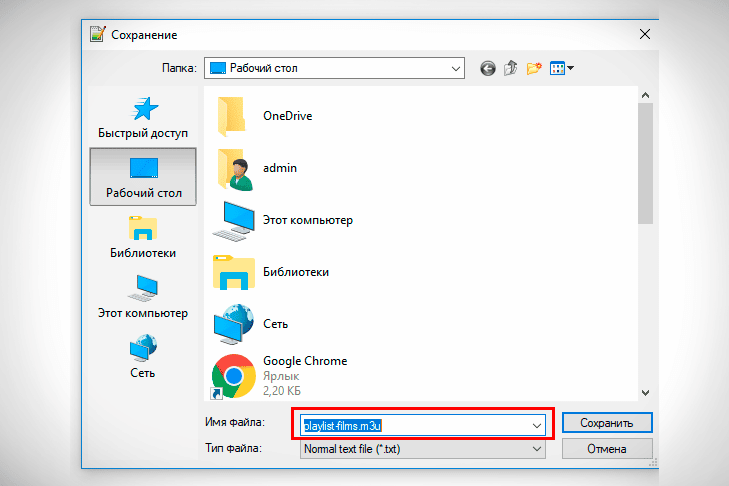
У плеєрі AIMP
AIMP – це програма, яка вважається найкращою серед плеєрів ПК. Тут є можливість створити музичний плейлист. Зробити це можна в такий спосіб:
- Запустіть програму.
- Відкрийте папку з файлами. Щоб почати створення плейлистів, просто перенесіть мишкою ваші окремі файли, альбоми або вже готові списки в вікно плеєра (вгорі).
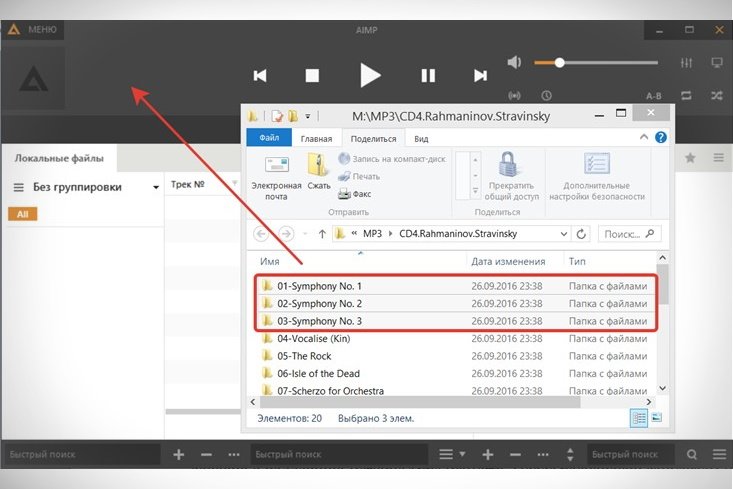
- Все аудіофайли додадуться в список. Внизу буде відображатися інформація про кількість пісень і загальний час відтворення.
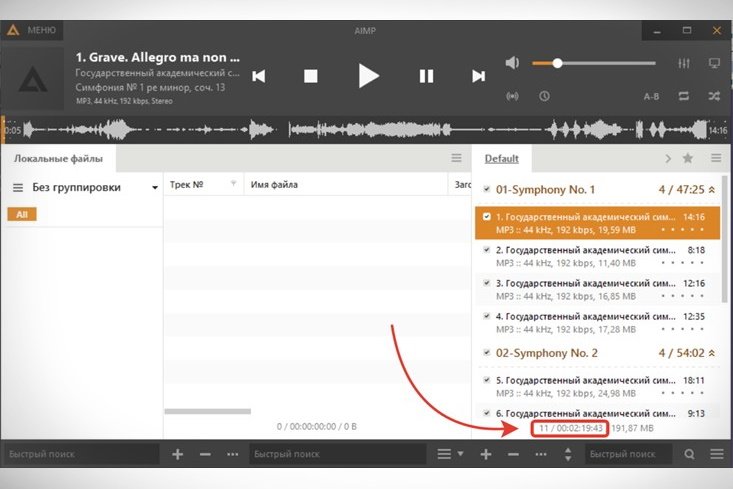
Якщо ви перетягніть новий файл прямо в існуючий список, спливе панель з кнопками, щоб ви могли вибрати варіант для додавання.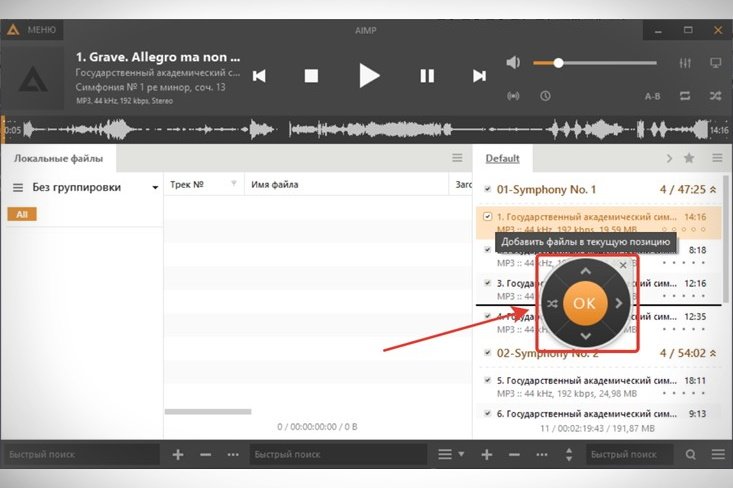 Доступні для вибору наступні варіанти додавання:
Доступні для вибору наступні варіанти додавання:
- в поточну позицію (де стоїть стрілка, туди файл і вставиться);
- в початок або кінець (додатися або найпершою піснею або самої останньої);
- у випадковому порядку (додатися в будь-яке місце);
- скасувати додавання (панель закриється).
Таким чином ви можете не тільки додавати необхідні файли і папки, а й розташовувати їх в певному порядку.
Створення плейлиста на Android-пристрої
Створювати і редагувати плейлисти за допомогою Android-смартфонів неможливо. Ви можете тільки створити список відтворення на ПК, а потім зберегти на телефоні. Для цього підключіть пристрій до комп’ютера за допомогою кабелю. Цей телефон потрібно налаштувати так, щоб комп’ютер ідентифікував його як накопичувач. Скопіюйте готовий файл в папку на смартфоні, де зберігаються медіафайли, аудіо та відео контент. Заповнений плейлист відкриється на смартфоні за допомогою будь-якого плеєра з підтримкою m3u.
Правильне заповнення даних
У самій першому рядку файлу ставте напис –
# EXTM3U . І нічого крім неї. Тепер потрібно натиснути Enter для продовження роботи і можна приступати до занесення TB-каналів. Робиться це в такий спосіб: EXTINF: -1, Найменування TB-каналу http: //ссилка-на-файл.m3u8
Наочний приклад: EXTM3U EXTINF: -1, Астрахань.Ru Sport HD http://streaming.astrakhan.ru/astrakhanrusporthd /tracks-v3a1/index.m3u8 #EXTINF: -1, Білорусь 5 HD http://178.124.183.13/hls/JRKVSUPCP8/bw5000000/playlist.m3u8.
За даною схемою можна вписати необмежену кількість каналів.
Також можна зробити плейлист з музикою. Список відтворення буде такого вигляду: EXTM3U #EXTINF: 200, Виконавець – Назва композиції Приклад-песні.mp3 #EXTINF: 150, Наступний виконавець – Назва наступної композиції Новинки / Песня.ogg
Числа 150 і 200 – кількість секунд в пісні (тривалість). В обов’язковому порядку необхідно вказати точну їх кількість до останньої цифри.
додатково
Після створення плейлиста можна в нього додати категорії, а також значки телеканалів і відображення TB-програми.
Додавання даних по каналах
Категорії і рубрики необхідні для того, щоб простіше було орієнтуватися в створеному файлі. Робляться вони таким чином:
- Між ім’ям TB-каналу і посиланням на нього зробіть порожній рядок (клікніть мишкою після імені та натисніть Enter).
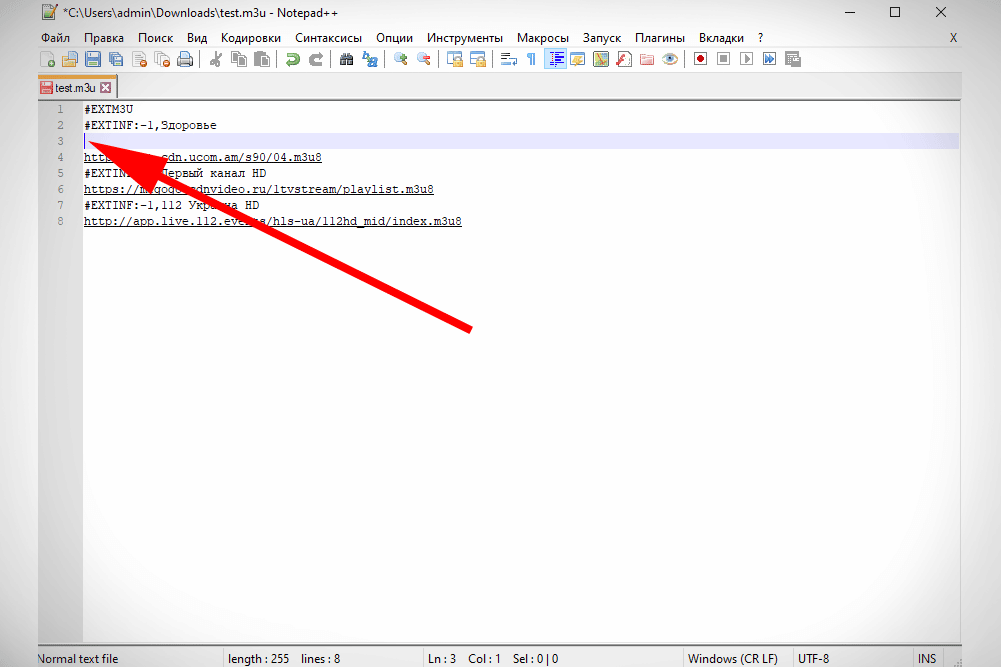
- Вкажіть категорію в утворилася рядку – #EXTGRP: найменування підгрупи. Наприклад, спортивні або освітні.
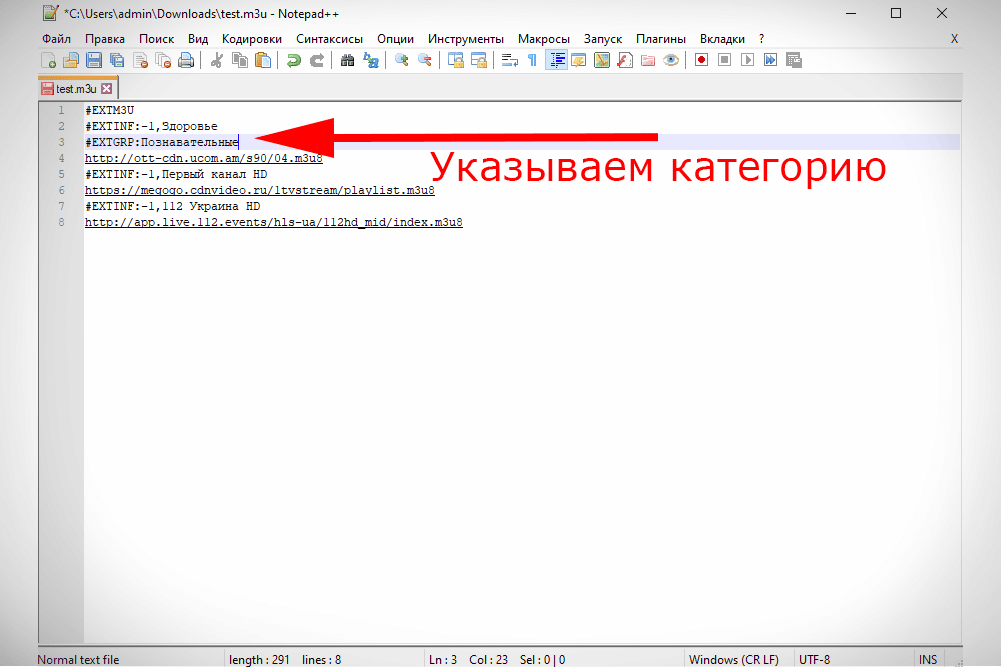
- Повторіть дії для всіх інших каналів. Ви також можете просто скопіювати рядок з категорією і вставити її для наступного каналу (якщо категорія та ж сама). Це буде швидше.
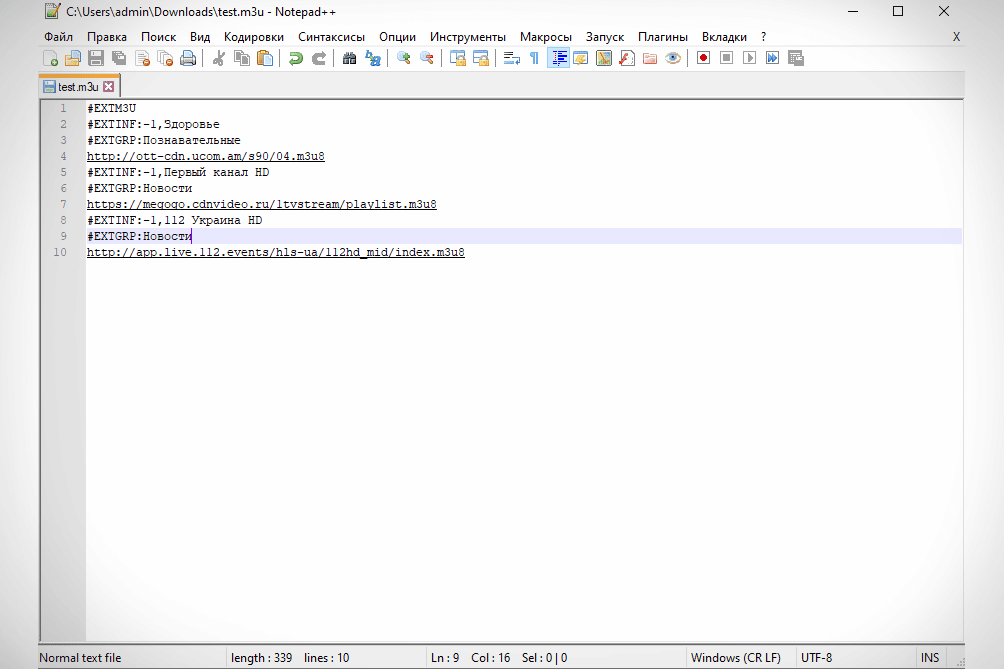
Ось так відображається категорія в плеєрі: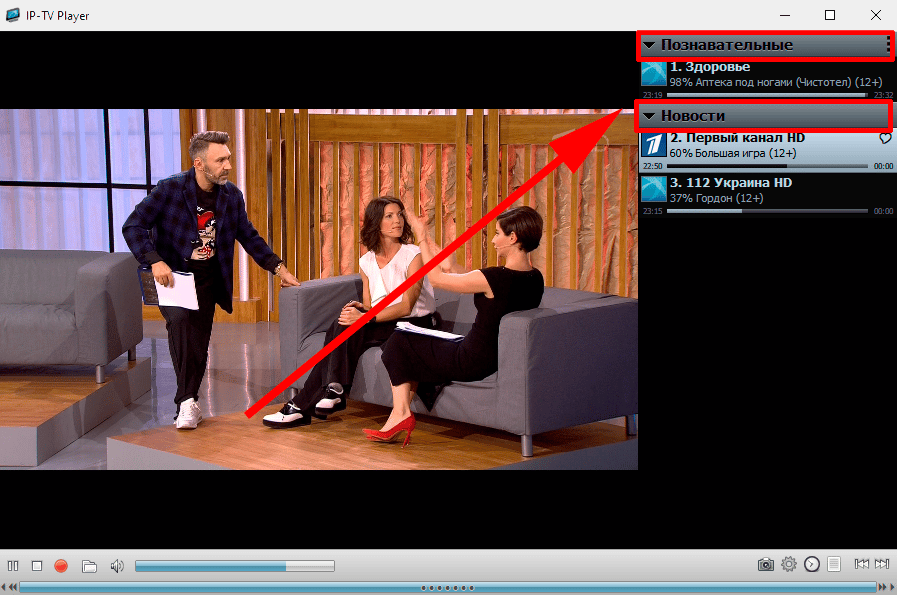
Додавання телегіда
За телепрограму і відображення значків каналів відповідає EPG. Це файл, з якого буде виходити розклад TB-каналів і їх логотипи. Процес установки займає всього пару хвилин. телегіди:
- http://epg.it999.ru/edem.xml.gz;
- http://iptv-content.webhop.net/guide.xml;
- https://webarmen.com/my/iptv/xmltv.xml.gz.
Найкраще використовувати перший файл, тому що він підтримує найбільша кількість каналів і завжди відображає правдиве розкладом телепередач, а решта мати як резервні. Файли сумісні з будь-яким плейлистом, який можна завантажити в мережі. Детальна настройка EPG:
- Скопіюйте будь-яке посилання EPG.
- Відкрийте файл з плейлистом.
- Перший рядок змініть на: # EXTM3U url-tvg = »тут додайте скопійоване посилання EPG».
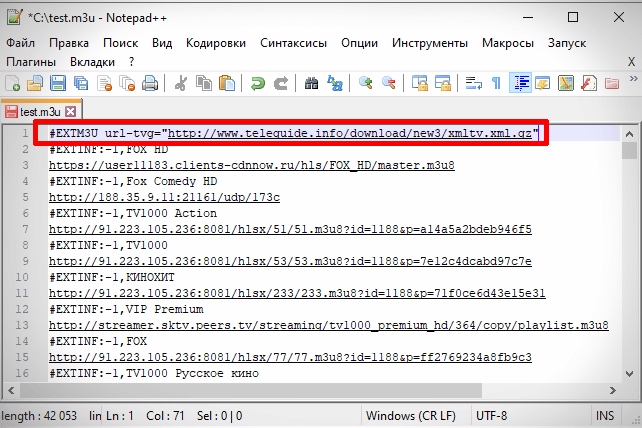
Відображається плейлист ось так: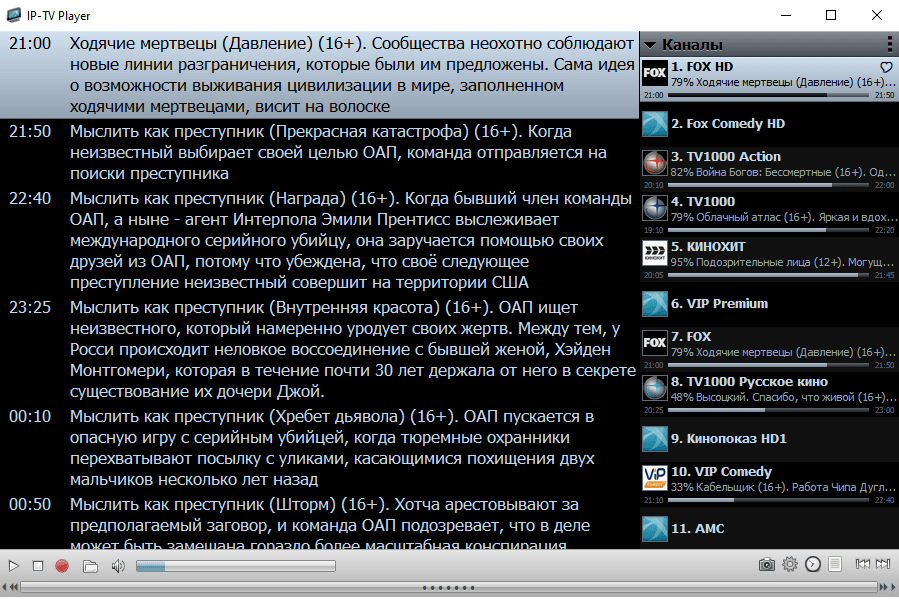
Додатки для редагування плейлистів
Спеціальний редактор IPTV допомагає автоматизувати роботу з файлами m3u, а значить, полегшити її, прибравши необхідність виконувати безліч дій вручну. Є 3 програми, які дуже практичні і зручні.
My Playlist TV
Це дуже проста у використанні програма. Призначена для організації каналів у списку відтворення. Якщо вам потрібно відредагувати великий плейлист або просто набридло робити все вручну, програма допоможе. Потрібно лише виділити канали та виконати пакетне видалення або переупорядочение. Ось так вона виглядає: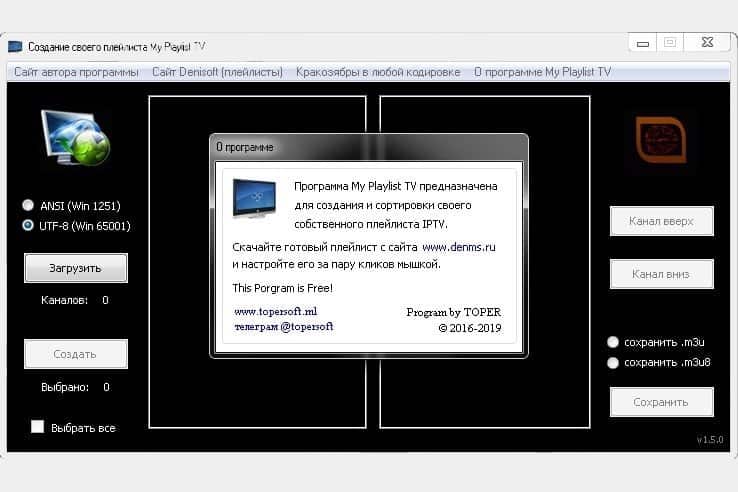
SS IPTV
Найпопулярніший серед подібних плеєрів. У нього є свій офіційний сайт. Плеєр може налаштувати власний список через портал. Для роботи в редакторі SS IPTV потрібно просто курсором перемістити канал в будь-яку іншу позицію або прибрати його остаточно. Всі дії найкраще виконувати з ПК, а зміни будуть застосовуватися автоматично. Так виглядає програма: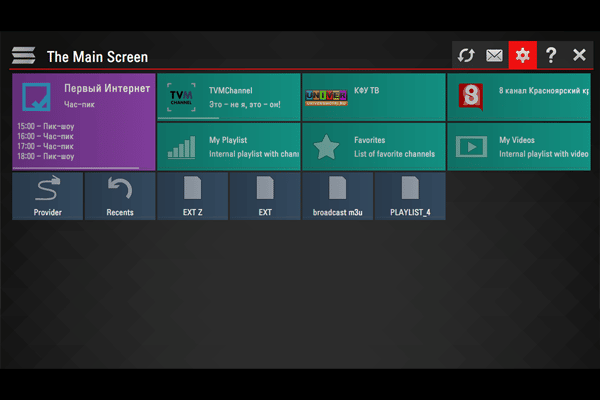
Playlist Creator
Редактор, який використовується як органайзер для власних списків. Дуже зручно виділяти відповідні елементи і переміщати їх вгору або вниз за списком. Можна об’єднати 2, 3 і більше плейлистів в пару дій, а потім в режимі редагування вибрати серед них потрібні канали. Інтерфейс програми: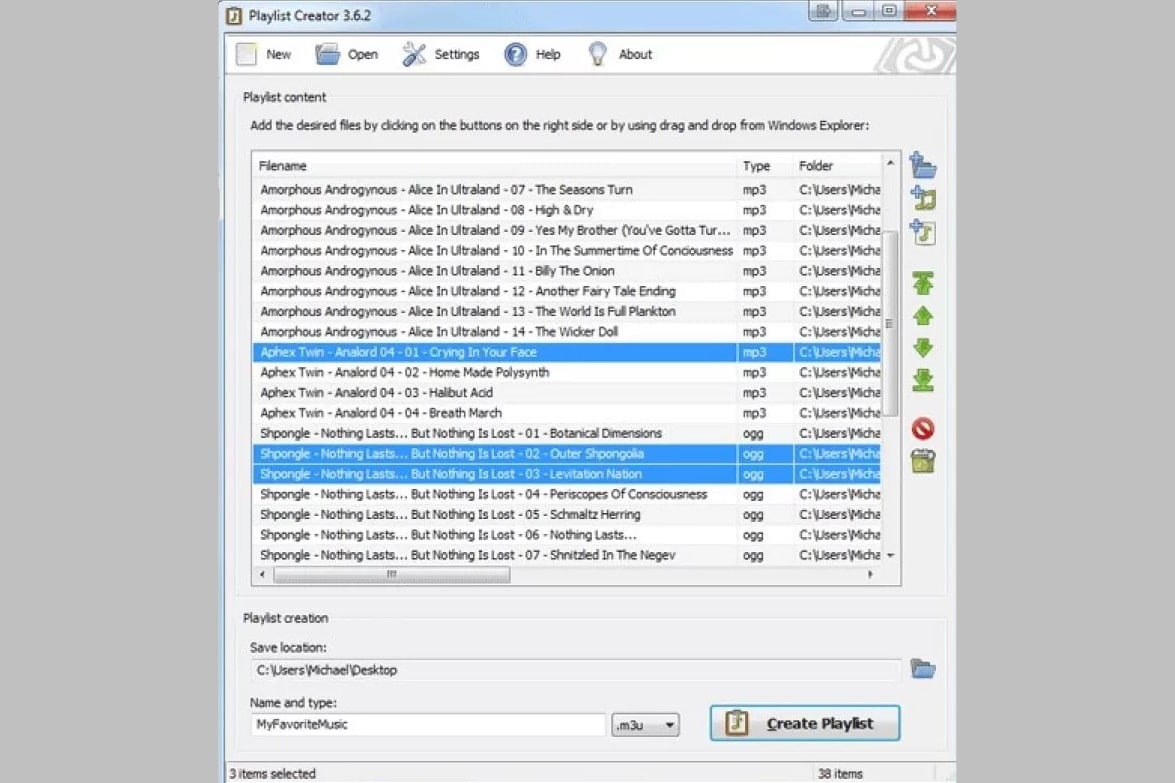
Можливі проблеми при перегляді і їх рішення
Після закінчення часу посилання на потоки каналів стають неробочими, особливо безкоштовні. Зазвичай приблизно через місяць багато з цих каналів перестають працювати. Вам потрібно відкрити файл і самостійно видалити / замінити непрацюючі записи. При порушенні правил формування play-листа, наприклад, якщо рядок # EXTM3U буде пропущена, відтворення також не почнеться. Слід уважно все перевірити і внести виправлення, якщо це необхідно. Зазвичай згадується також про те, що потрібно використовувати кодування UTF-8 (встановлюється через «Зберегти як»). Якщо ця умова виконана, то гарантовано, що плейлист можна буде запустити на ПК, Android-приставках і смартфонах. У створенні IPTV плейлиста самостійно немає нічого складно. Важливо бути уважним і слідувати інструкції. Беріть посилання з вже готових плейлистів, наявних в інтернеті,і насолоджуйтеся виключно улюбленими каналами!








Очень круто.Все понял.Спасибо большое
Очень круто.Все понял.Спасибо большое Сайт очень понравился
Merhaba kardesim intenetten hazir bir sekilde kanallari indirdim m3u seklinde ama simdi problem link olusturup bunu tv ye gönderemiyorum kanallari cep gse iptv de rahatlikla izliyorum tv ye göndermek icin linki nasil yapabilirim.
tesekkürler.
Benim telefonda olmuyur nasıl yapılır